Le clavier que vous vous servez pour écrire un sms ne fait aucun bruit quand vous appuyez sur les touches. Vous voudriez mettre en place le son du clavier de votre Huawei P smart 2019. Alors de quelle manière mettre le son sur un clavier d’un téléphone android? Avec cet article nous verrons de quelle manière mettre en place le son d’un clavier Android ensuite d’un clavier Gboard. A l’opposé, vous souhaiteriez enlever le son des touches tout simplement car ça vous énerve. Découvrez de quelle manière enlever le son du clavier de votre Huawei P smart 2019.
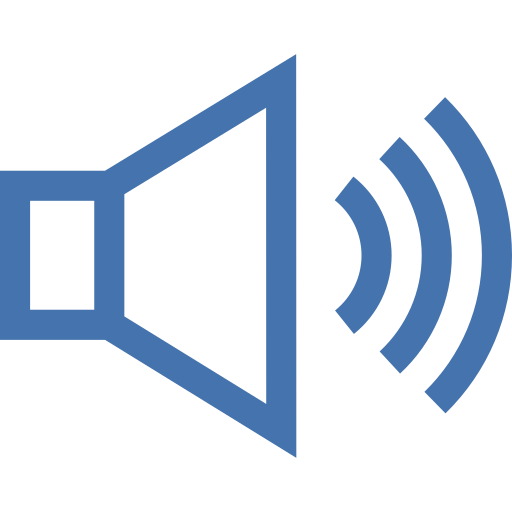
De quelle manière mettre en place le son du clavier sur Huawei P smart 2019?
Pour être en mesure de rajouter le bruit des touches sur un téléphone android, c’est assez facile. Il faut vous rendre dans les configurations du clavier de votre Huawei P smart 2019. Selon le clavier que vous aurez, celui de la marque de votre Huawei P smart 2019 mais aussi Gboard , les étapes pour pouvoir mettre en place le son des touches n’est pas similaire.
Par quel moyen rajouter le son du clavier android sur Huawei P smart 2019?
Pour pouvoir entendre un son quand vous tapez sur le clavier, c’est assez simple sur Android. En effet, il faudra juste respecter ces indications:
- Allez dans le menu des réglages de votre Huawei P smart 2019
- Choisissez Sons et Vibrations ou Sons et Notifications
- Puis Choisissez Sons système et vibration mais aussi Autres sons
- Après cela cocher le Son du clavier ou Son des touches
Comment mettre à nouveau le son du clavier Gboard?
Le clavier Gboard de Google va vous permettre de directement depuis le clavier, d’accéder aux configurations du clavier. Pour pouvoir activer le son du clavier, reportez vous à ces indications:
- Ouvrez l’appli Message de votre Huawei P smart 2019
- Après cela choisissez les paramètres du clavier de Gboard, représenté par une roue dentée
- Ensuite choisissez Préférences
- Descendez vers le bas
- Cliquer sur l’option Son à chaque touche
- Vous pouvez même changer le volume de la tonalité des touches
Par quel moyen enlever le son des touches du clavier sur Huawei P smart 2019?
Finalement vous ne voulez plus avoir un son à chaque fois que vous touchez une lettre du clavier. Pour enlever le son du clavier, rien de plus simple.
Retirer le son du clavier Android
- Allez dans le menu des réglages de votre Huawei P smart 2019
- Choisissez Sons et Vibrations mais aussi Sons et Notifications
- Après cela Cliquez sur Sons système et vibration mais aussi Autres sons
- Après cela désactiver l’option Son du clavier mais aussi Son des touches
Enlever le son du clavier Gboard
Pour pouvoir enlever le son des touches du clavier Gboard, rien de plus simple:
- Ouvrez l’application Message de votre Huawei P smart 2019
- Après cela cliquez sur le menu des réglages du clavier de Gboard, représenté par une roue crantée
- Par la suite choisissez Préférences
- Descendez vers le bas
- Désactiver l’option Son à chaque touche
De même si vous souhaitez enlever les vibrations des touches du clavier lorsque vous écrivez un message sur votre Huawei P smart 2019. Vous allez pouvoir lire notre article.
Retirer les autres sons système de votre Huawei P smart 2019
Pour enlever les sons système de votre téléphone, lorsque vous ouvrez un menu mais également lorsque vous réceptionnez une notification, c’est assez simple. Vous allez devoir vous rendre dans les mêmes configurations que pour pouvoir activer le son du clavier:
- Allez dans le menu des réglages de votre Huawei P smart 2019
- Choisissez Sons et Vibrations mais aussi Sons et Notifications
- Après cela Choisissez Sons système et vibration ou Autres sons
- De là vous pourrez activer ou désactiver les sons système comme par exemple:
- le son de chargement
- le son de verrouillage de la page
- le son du pavé de numérotation
- le son tactile
Dans l’éventualité où vous souhaitez d’autres informations sur votre Huawei P smart 2019, vous pouvez aller lire les autres articles de la catégorie : Huawei P smart 2019.







